AnyViewer是一款功能齐全好用的远程控制软件,为用户提供了全面的远程连接服务,帮助用户利用远程技术来连接电脑,远程就能进行电脑控制调整,给用户带来功能强大的远程控制软件使用体验,感兴趣的小伙伴们快来下载AnyViewer试试吧。
AnyViewer怎么绑定设备
1、自动绑定设备:在需绑定的设备上登录账号。若该账号的绑定设备数未满,则会自动绑定此设备
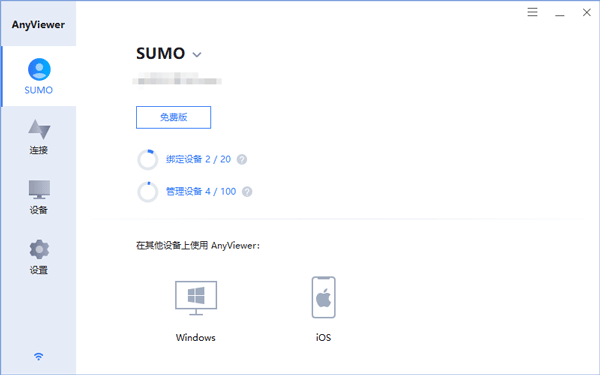
2、绑定设备已满:若该账号的绑定设备数已满,则该设备仅加入我的设备列表,状态为未绑定。需要解绑其他设备后,再手动绑定此设备
3、解除绑定设备:在设备列表上单击右键,选择解除绑定
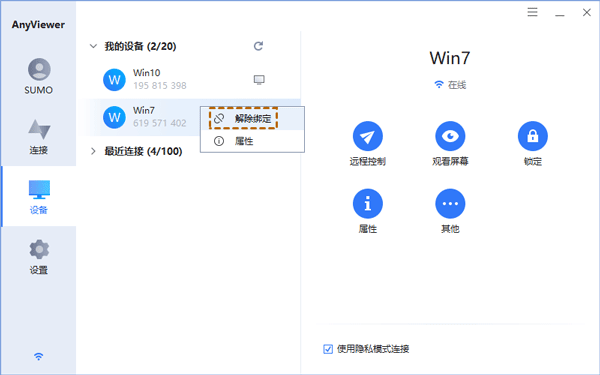
4、手动绑定设备:在需要绑定的设备上登录后,选中本设备,点击绑定设备按钮即可
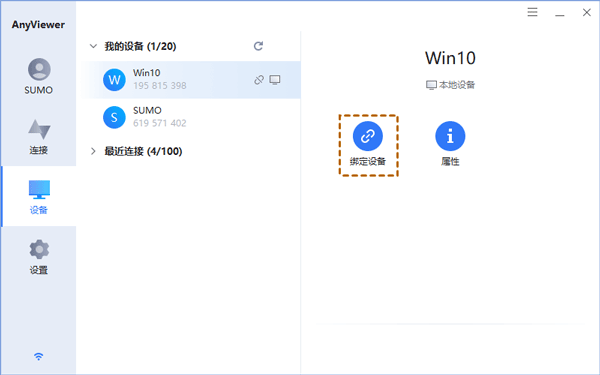
AnyViewer操作手势介绍
1、左键单击——单击
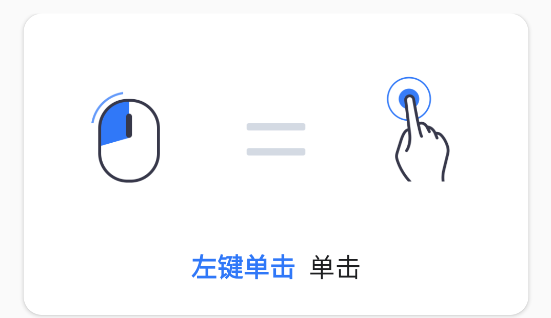
2、左键双击——双击
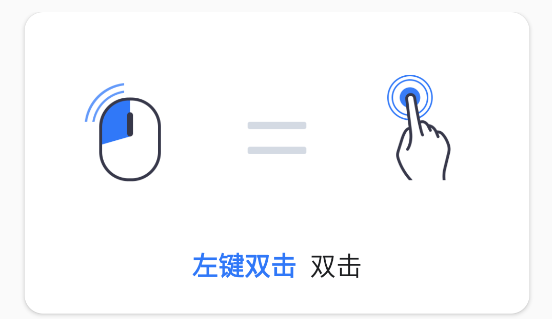
3、框选或移动——长按0.3s

4、右键——长按1.0s
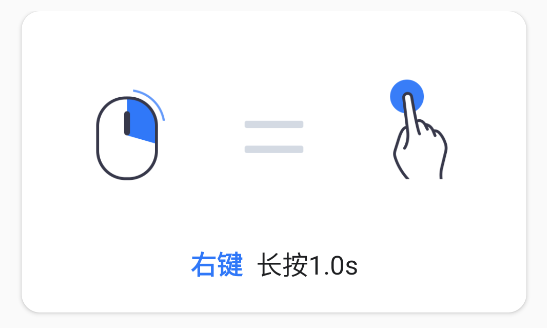
5、右键——双指单击
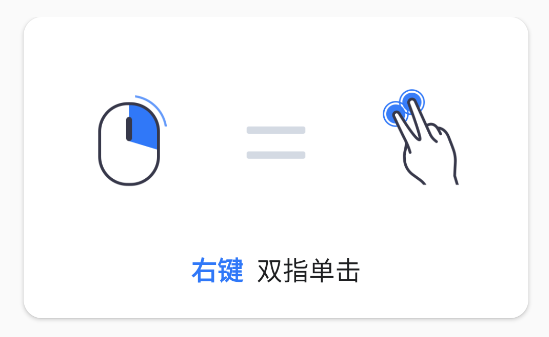
6、鼠标滚轮——双指上或下拖动
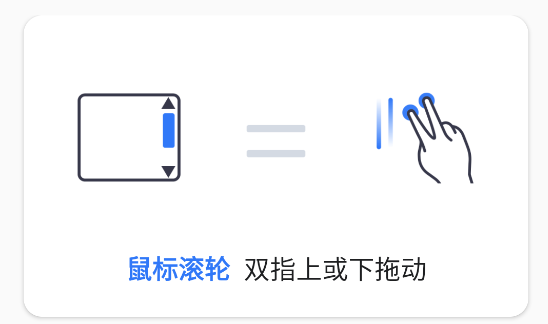
7、画面左右移动——双指左或右移动
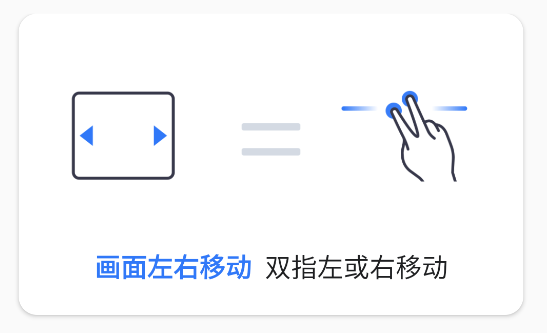
8、缩放窗口——双指放大缩小
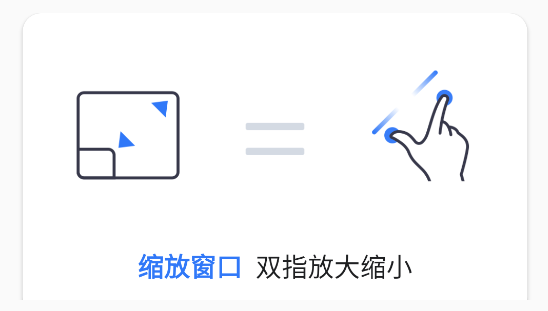
AnyViewer软件优势
1、确保更加安全
采用TLS v 1.2 / AES-256位加密方式来全面保护用户隐私。
2、上手更加简单
友好的图形界面易于用户学习使用,无需专业的操作技能。
3、办公更加效率
远程办公和远程支持可以快速有效地解决当前的问题。
4、追求不断变化
结合每位员工的专业想法,我们不断地为我们的服务注入新的灵感。
5、改善用户体验
我们致力于满足用户的各种需求,与用户建立牢固的信任关系。
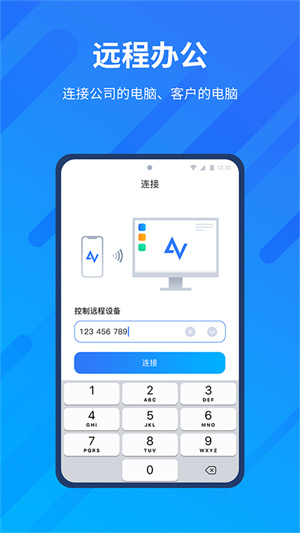
AnyViewer软件特色
1、提高了工作的效率:根据用户移动设备的当前网络速度实现高或低图像质量之间的智能切换,这大大提高了远程工作的效率。
2、优化连接速度:软件旨在优化连接速度并提高图像质量,用户可以根据个人喜好通过模拟鼠标或点击来控制电脑。
3、自由切换:在当前界面和电脑桌面之间自由切换,使远程设备的使用与本地设备一样方便。
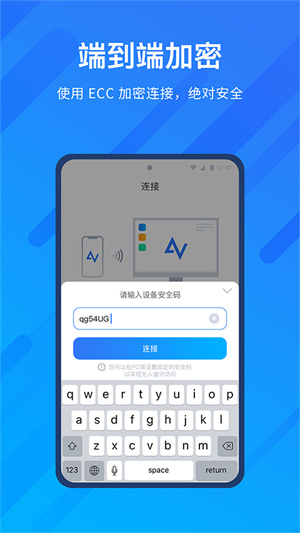
AnyViewer软件评测
AnyViewer致力于不断优化连接速度与提高画质还原度,根据用户当前的移动端设备的网络速度,实现智能切换高画质或低画质,做到电脑桌面和当前界面之间切换自如,让使用远程设备如同使用本地设备一样便利。
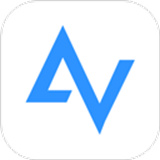




 查看
查看